Mirroid同屏助手(电脑手机同屏工具)是一款十分优秀好用的PC端显示/操控手机的同屏助手。如果你需要一款好用的同屏软件,不妨试试小编带来的这款Mirroid同屏助手,功能强大全面,使用后可以帮助用户轻松进行电脑手机同屏操作。界面比例适配手机,可以完美实现对安卓应用、游戏、短信等日常功能的100%的操控,并且高清无延迟。Mirroid同屏助手支持在电脑桌面上与你的手机互动,无需频繁拿起手机就可以高效处理手机上的日常事务。同时Mirroid同屏助手具有手机投屏、文件传输等功能。有需要的朋友不要错过,快来下载使用吧!
功能介绍:
1.Mirroid同屏助手目前支持使用电脑输入法,直接用键盘进行应用内输入法;
2.Mirroid同屏助手支持全屏模式,应用/游戏界面更大,比手机视野更宽更广~
3.Mirroid同屏助手支持键盘操控,电脑上玩吃鸡游戏,不用担心模拟器封禁;
4.Mirroid同屏助手一键截图,快速完成应用/游戏界面图片保存到系统相册;
电脑文件快速共享到手机(拖拽电脑文件进mirroid即可)
软件特色:
轻量化体验:内存占用更小,运行更流畅
响应无延迟:键鼠操作/画面响应无延迟
高清画质:画质损耗小,画面更清晰
常用快捷键:
Ctrl+P:电源键
Ctrl+↑:音量加
Ctrl+↓:音量键
Ctrl+B:返回
Ctrl+H:回到桌面
Ctrl+S:切换任务
Ctrl+F:全屏显示
Ctrl+X:截屏
Ctrl+N:展开安卓通知面板
Ctrl+Shift+N:收起安卓通知面板
双击左键:唤醒屏幕
Ctrl+O:仅手机端熄屏幕
键盘操控方法:
第一步,点击游戏图标,进入游戏,选择同屏助手右侧的工具栏中的【键盘】图标。
第二步,将对应的控件【功能按键】,拖动放置对应的位置,点击电脑键盘上对应的按键,即可用按键进行对应功能的使用,功能及使用方法如下:
1.【自定义配置】:可选择使用官方已经推荐并配置好的按键,快速入手操作,例如【和平精英】【王者荣耀】等。
2.【方向键】:拖动此图标到方向控制位置,即可以实现人物方向行走的控制。
3.【点击键】:拖动图标到指定的位置,可自定义设定编辑按键,用于“点击”或者“滑动等操作”。
4.【准星键】:适用于射击游戏,拖动图标到屏幕右侧即可。
5.【开火键】:适用于射击游戏,拖动图标到游戏的开火位置即可。
第三步,设定好对应的按键后,点击【保存】即可使用键盘进行操作。
常见问题:
已连接手机,但是无法检测到安卓设备?
请尝试:
1.更换USB数据线或者电脑的USB插口,如果是台式机建议您连接主机后方的USB插口
2.请检查手机的连接模式,如果是USB充电模式,请切换为MTP或PTP模式
如何开启USB调试?
1. 进入系统设置
2. 进入系统设置
3. 滑动到最底部,连续点击7次“版本号”,开启开发者模式
4. 返回设置,进入“开发者选项”
5. 开启“开发者设置”和“USB调试”
6. 如“USB调试”下有“USB安装”和“USB调试(安全设置)”,请开启这两个项目






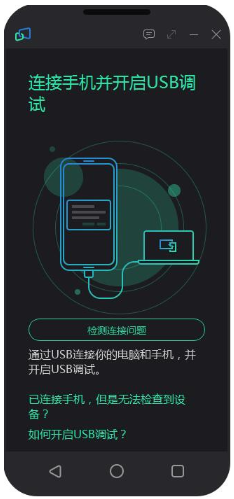

 口袋妖怪 6.6.1安卓版
口袋妖怪 6.6.1安卓版 口袋妖怪破解版 1.0.1安卓版
口袋妖怪破解版 1.0.1安卓版 口袋妖怪联盟 1.2.5安卓版
口袋妖怪联盟 1.2.5安卓版 口袋妖怪GO 0.30安卓版
口袋妖怪GO 0.30安卓版 口袋妖怪永恒之炎 2.0.2安卓版
口袋妖怪永恒之炎 2.0.2安卓版 口袋妖怪大世界 7.1安卓版
口袋妖怪大世界 7.1安卓版 口袋妖怪新世代最新版
口袋妖怪新世代最新版 口袋妖怪叶绿版手游最新版
口袋妖怪叶绿版手游最新版 口袋妖怪究极绿宝石5.4手游
口袋妖怪究极绿宝石5.4手游 口袋妖怪融合维度汉化版
口袋妖怪融合维度汉化版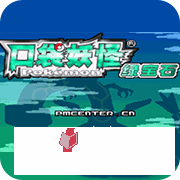 口袋妖怪神兽领域GBA
口袋妖怪神兽领域GBA 口袋妖怪剑盾8.0永久极巨化
口袋妖怪剑盾8.0永久极巨化 暖暖互动录播软件具有有多媒体课件录制、互动直播、流媒体视频直播和无插件网页看直播等功能,有需要的小伙伴们不要错过了。
暖暖互动录播软件具有有多媒体课件录制、互动直播、流媒体视频直播和无插件网页看直播等功能,有需要的小伙伴们不要错过了。  西银播音大师广泛应用于商场、超市、学校、社区的电脑广播与播音管理;软件通过普通电脑实现:广告播放、定时播音、朗读播音、文字播音、电脑播音、超市播音员、智能广播、真人语音、音乐播放、电脑语音、整点报时、整...
西银播音大师广泛应用于商场、超市、学校、社区的电脑广播与播音管理;软件通过普通电脑实现:广告播放、定时播音、朗读播音、文字播音、电脑播音、超市播音员、智能广播、真人语音、音乐播放、电脑语音、整点报时、整... 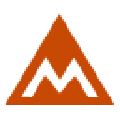 MDrummer Small能够为用户简单的生成令人动听和富有节奏感的音频。第一次启动后,程序会自动提示您完成配置窗口并在函数中设置人值。有需要的用户欢迎来久友下载站下载~
MDrummer Small能够为用户简单的生成令人动听和富有节奏感的音频。第一次启动后,程序会自动提示您完成配置窗口并在函数中设置人值。有需要的用户欢迎来久友下载站下载~ 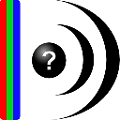 小辉视频编码信息查询神器的功能很丰富,总而言之,是一款很不错的视频编码查询工具。有需要的用户欢迎来久友下载站下载~
小辉视频编码信息查询神器的功能很丰富,总而言之,是一款很不错的视频编码查询工具。有需要的用户欢迎来久友下载站下载~  Swing Sampler可以在电脑上模拟出钢琴按键及钢琴音色,你可以使用MIDI接口键盘接入到电脑上,在电脑上弹钢琴,支持多种阅读音色,还能自定义音调,是你在电脑上练习钢琴必备的电脑钢琴模拟器。有需要的用户欢迎来久友下载站下载~
Swing Sampler可以在电脑上模拟出钢琴按键及钢琴音色,你可以使用MIDI接口键盘接入到电脑上,在电脑上弹钢琴,支持多种阅读音色,还能自定义音调,是你在电脑上练习钢琴必备的电脑钢琴模拟器。有需要的用户欢迎来久友下载站下载~  QQ2017
QQ2017 微信电脑版
微信电脑版 阿里旺旺
阿里旺旺 搜狗拼音
搜狗拼音 百度拼音
百度拼音 极品五笔
极品五笔 百度杀毒
百度杀毒 360杀毒
360杀毒 360安全卫士
360安全卫士 谷歌浏览器
谷歌浏览器 360浏览器
360浏览器 搜狗浏览器
搜狗浏览器 迅雷9
迅雷9 IDM下载器
IDM下载器 维棠flv
维棠flv 微软运行库
微软运行库 Winrar压缩
Winrar压缩 驱动精灵
驱动精灵